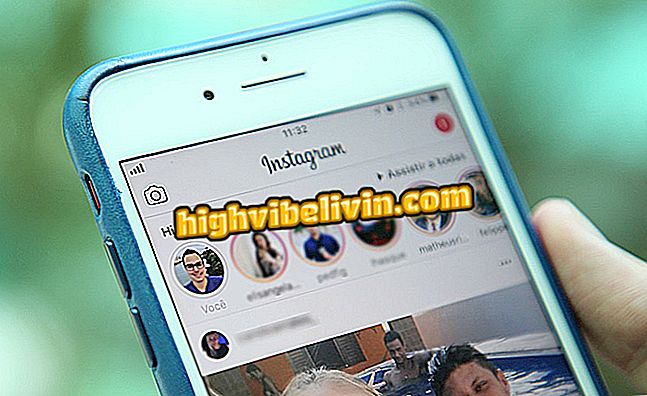Kaip sukurti užduočių sąrašus su „Microsoft To-Do“ kompiuteriu
„To-Do“ yra „Microsoft“ programa, leidžianti kompiuteryje sukurti užduočių sąrašus. Programa sinchronizuoja mobiliajame variante sukurtą turinį ir bendrinamus sąrašus su draugais, kad dirbtumėte kartu. Be to, programa palaiko neprisijungusių sąrašų kūrimą, pašalindama konkuruojančius sprendimus, kurie veikia tik naršyklėje su visada aktyviu ryšiu. Šis įrankis pirmą kartą buvo išleistas išmaniesiems telefonams, tačiau dabar jį galima įsigyti „Windows 10“ nemokamai. Štai kaip naudoti „To-Do“, kad galėtumėte valdyti savo užduotis kompiuteryje kitoje pamokoje.
„Microsoft“ komandos laimėjo nemokamą versiją; pamatyti, kaip naudoti

„Microsoft To-Do“ leidžia jums kurti neprisijungus užduočių sąrašus „Windows 10“
1. Atsisiųskite ir įdiekite „To-Do“ nemokamai iš „Microsoft“ parduotuvės, esančios „Windows 10“;

Atsisiųskite „Microsoft To-Do“ kompiuteryje su „Windows 10“
2 veiksmas. Programa automatiškai prisijungia naudodama jūsų registruotą paskyrą kompiuteryje. Pagal numatytuosius nustatymus jis sukuria du fiksuotus sąrašus: „Mano diena“ ir „Svarbus“. Skyriuje „To-Do“ pateikiamos visos aktyvios užduotys vienoje grupėje. Jei norite sukurti elementus sąraše, pažymėkite „Pridėti laukiančią užduotį“. Įveskite ir paspauskite „Enter“, jei norite greitai sukurti elementus;

„Microsoft To-Do“ kurti laukiančias užduotis
3. Atidarykite parinkčių skydelį viršutiniame dešiniajame sąraše esančiame meniu.

Pasiekite daugiau „Microsoft To-Do“ sąrašo parinkčių
4 žingsnis. Pridėkite priminimą, pristatymo datą ir nustatykite, ar užduotis kartojasi;
„Microsoft To-Do“ nustatykite priminimus, laiką ir pakartojimą
5. Pasirinkite „Pridėti veiksmą“, kad sukurtumėte su atitinkama užduotimi susijusius elementus;
„Microsoft“ darbų elemente sukurkite papildomas užduotis
6 žingsnis. Nors jau turite paruoštus sąrašus, „To-Do“ leidžia jums sukurti tiek, kiek norite. Pasirinktiniai sąrašai gali pakeisti pavadinimą ir suteikti papildomų galimybių, pavyzdžiui, bendrinimo funkciją, kurią galima pasiekti viršutiniame dešiniajame kampe;

„Microsoft To-Do“ kurti naujus bendrinamus sąrašus
7 veiksmas. Suaktyvinkite bendrinimo nuorodą, jei norite nukopijuoti adresą iš užduočių sąrašo ir siųsti jį draugams. Turėdami informaciją, jie galės naudotis interneto sąrašu ir redaguoti turinį komandoje;

Sukurkite užduočių pasidalijimo saitą „Microsoft To-Do“
8 žingsnis. Sąrašo meniu siūlo kitas funkcijas, pvz., Temos pasirinkimą ir užduočių tvarką pagal svarbą, datą, abėcėlę ir kitus kintamuosius.

Redaguokite temą ir elementų tvarką „Microsoft“ darbų sąraše
Kas yra geriausias visų laikų Windows? Palikite savo nuomonę forume.

„Microsoft Excel“ paruoštos skaičiuoklės, skirtos organizuoti atostogas